Les plages protégées, les polices personnalisées et les tableaux téléchargeables arrivent dans les feuilles de calcul WordPress
Petit à petit, WP Table Manager a démantelé les barrières qui empêchent les webmasters WordPress de présenter des feuilles de style et des données sur leurs blogs. Le plugin WordPress facilite l'utilisation et la présentation des tableaux de données, tout en restant fidèle à la marque du site. Et le plugin ne cesse de s'améliorer.
La dernière mise à jour de WP Table Manager a rendu la collaboration sur les tables beaucoup plus facile, même au sein d'équipes ayant des rôles variés. De plus, le plugin WordPress vous offre désormais plus d’options pour styliser les tableaux avec des polices et a même ajouté un bouton de téléchargement. Allons-y.
Protégez les cellules du tableau avec de nouvelles règles de limitation d'accès
L'ajout majeur à WP Table Manager 3.1 facilite la collaboration. Avant la version 3.2, ajouter des collaborateurs à une table signifiait leur donner un accès illimité à ses données. Vous ne pouviez pas leur permettre de modifier une seule colonne ou une seule ligne ; vous leur avez donné un accès complet ou pas du tout.
La nouvelle version de WP Table Manager a introduit des plages protégées dans les tables WordPress. Vous pouvez accéder aux plages protégées à partir du gestionnaire de tables en sélectionnant des colonnes, des lignes, des cellules individuelles ou des zones, en cliquant avec le bouton droit de la souris et en choisissant protéger la plage . Alternativement, vous pouvez accéder à l' option de plage de protection à menu format
Dans la nouvelle fenêtre, vous pouvez choisir quels rôles d'utilisateur peuvent modifier les données dans les plages sélectionnées. Vous pouvez choisir un ou plusieurs groupes d’utilisateurs parmi vos rôles WordPress, même personnalisés. Enregistrez la plage pour valider vos modifications, mais vous pourrez toujours modifier la limitation d'accès ultérieurement à partir de la deuxième partie de la fenêtre.
Tableaux téléchargeables
Parfois, vous souhaiterez peut-être non seulement partager ou présenter des données, mais également permettre aux lecteurs de votre blog WordPress de les télécharger et de les stocker. Heureusement, la dernière mise à jour de WP Table Manager a ajouté des boutons de téléchargement facultatifs qui apparaissent au-dessus des tableaux.
Des boutons de téléchargement peuvent être ajoutés à n’importe quel tableau à partir du Format du gestionnaire de tableaux. Cochez simplement l’ du bouton de téléchargement et enregistrez les modifications. Le de téléchargement du tableau apparaîtra au-dessus du tableau dans le frontend, permettant aux utilisateurs de télécharger une copie .XLSX de vos données.
Polices personnalisées dans les tableaux Web
Le dernier ajout à WP Table Manager plaira aux designers. Le branding est un outil puissant, mais nos tableaux WordPress étaient auparavant limités à une petite sélection de polices. WP Table Manager 3.2 vous permet désormais de réutiliser les polices de votre site Web pour présenter les données. Pour ajouter de nouvelles polices, accédez à la configuration de WP Table Manager paramètres principaux , choisissez fonts .
Vous pouvez ajouter des polices de deux manières. Tout d’abord, vous pouvez cliquer sur ajouter une nouvelle police pour créer votre propre police. Choisissez un nom et une police de sauvegarde au cas où la nouvelle police ne se chargerait pas. Ci-dessous, choisissez l'épaisseur de la police (fin, normal et gras) et le style (normal ou italique) et téléchargez les fichiers de police depuis votre ordinateur.
Deuxièmement, si votre blog WordPress utilise une police open source, vous pouvez la télécharger directement depuis le référentiel Google Fonts. Faites simplement défiler vers le bas, cliquez sur Afficher Google Font , recherchez votre police et ajoutez-la à votre collection. Vous pouvez utiliser les deux types de polices comme vous le feriez avec n’importe quelle WP Table Manager du gestionnaire de tables.
Si vous trouvez une utilisation pour les tableaux sur WordPress, il y a de fortes chances que vous souhaitiez partager les données et les présenter de la meilleure façon possible également. La dernière mise à jour de WP Table Manager facilite non seulement la présentation de vos feuilles de calcul en harmonie avec vos données, mais également la collaboration avec les collaborateurs de votre blog WordPress.
Vous pouvez également consulter le tout nouveau design qui rendra encore plus facile votre travail avec WP Table Manager .
Si vous souhaitez commencer à collaborer sur des tableaux WordPress, ne cherchez pas plus loin. Découvrez WP Table Manager ici .
Lorsque vous vous abonnez au blog, nous vous enverrons un e-mail lorsqu'il y aura de nouvelles mises à jour sur le site afin que vous ne les manquiez pas.

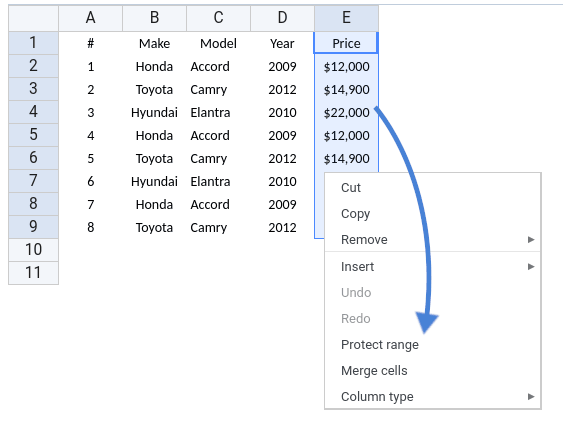
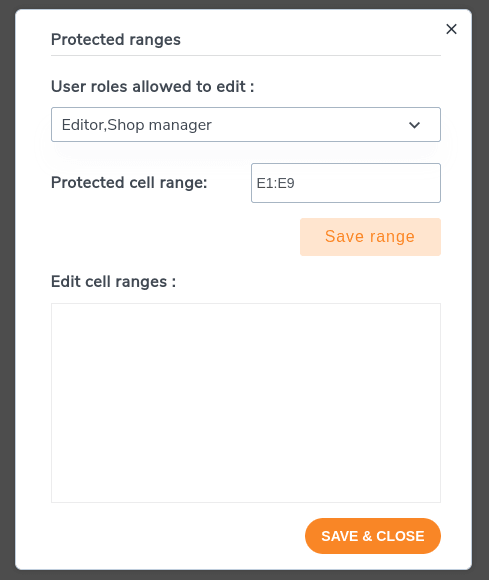
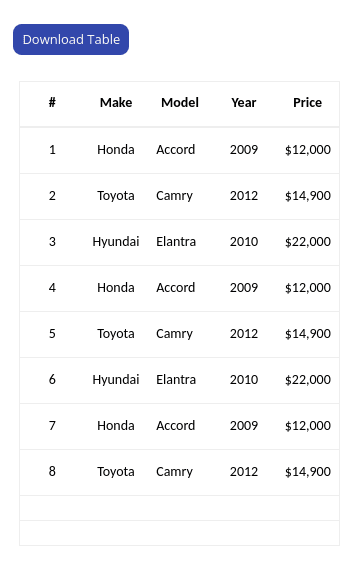
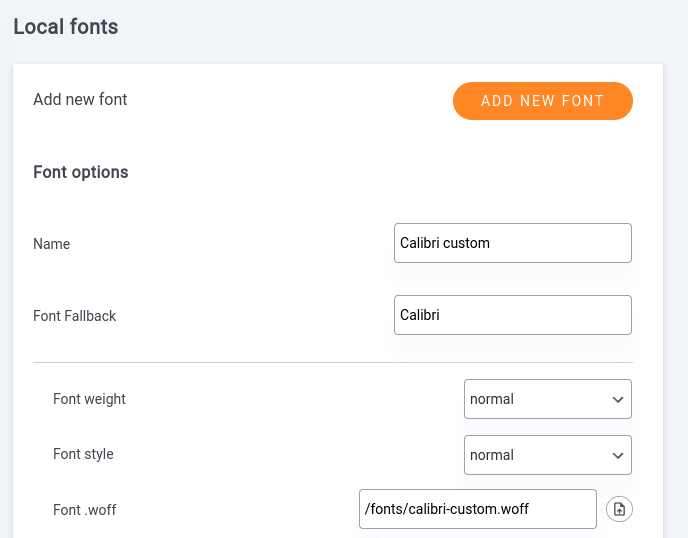
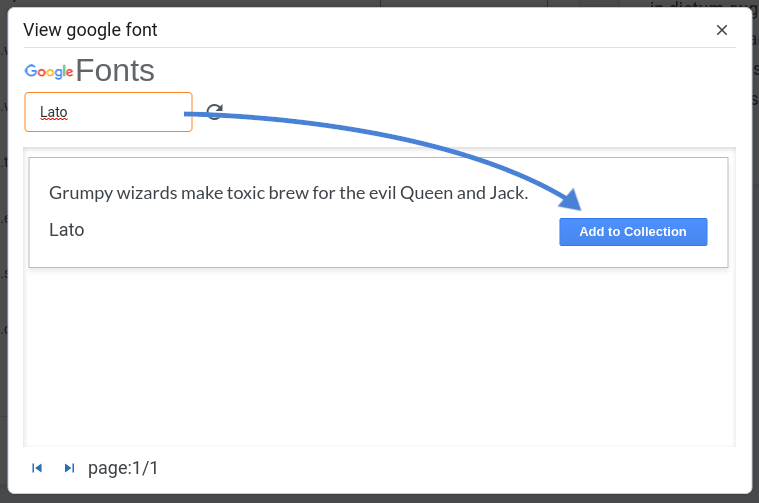



commentaires 2
Bonjour! Puis-je utiliser WP Table pour l’entrée et la sortie uniquement ? Cela signifie que le calcul sera effectué sur le fichier Excel stocké dans Office365 ?
Salut, oui bien sûr. si je comprends bien, vous pouvez faire votre calcul dans Excel ou Office 365 et récupérer uniquement les données du tableau (sortie du calcul) dans WP Table Manager. C'est généralement la manière la plus pratique de procéder lorsqu'il y a des calculs.